Profil de configuration iOS : ajout de profils de configuration Apple
Portails publics
Configuration iOS
profil de configuration iOS
BeyondTrust prend en charge la distribution de profils de configuration Apple iOS, permettant ainsi aux techniciens Service client de proposer aux utilisateurs de périphériques iOS des profils publics et privés configurés par l’administrateur à télécharger sur leur iPhone®, iPad™ ou iPod touch®.
Pour plus d’informations, veuillez consulter Profils de configuration iOS.
Afin de s’assurer que les profils de configuration sont téléchargés vers les périphériques iOS sur une connexion HTTPS cryptée, vous devez cocher la case Forcer le site public à utiliser HTTPS sur la page Gestion > Sécurité de l’interface d’administration /login. Dans le cas contraire, les téléchargements s’effectueront sur des connexions HTTP non cryptées.
Pour administrer les paramètres Apple iOS, vous devez utiliser un compte admin. Pour créer ou modifier des profils de configuration Apple iOS, vous devez avoir l’autorisation du compte utilisateur Autorisé à modifier les profils iOS. Pour qu’un technicien d’assistance puisse donner aux clients l’accès aux profils de configuration privés, il doit disposer de l’autorisation de compte Autorisé à générer des clés d’accès pour envoyer des profils iOS. Dans l’interface d’administration /login, sélectionnez Utilisateurs et sécurité > Utilisateurs et/ou Règles de groupe pour modifier les autorisations de compte.
Après avoir configuré et exporté un profil de configuration à partir de l’utilitaire de configuration iPhone gratuit d’Apple, utilisez l’interface d’administration /login dans BeyondTrust pour rendre le profil accessible. L’utilitaire de configuration iPhone est disponible sur le site Web d’assistance technique iPhone d’Apple.
Ajouter un nouveau profil, Modifier, Supprimer
Créer un nouveau profil, modifier un profil existant, ou supprimer un profil existant.
Ajouter ou modifier un profil de configuration iOS
Nom
Créez un nom unique permettant d’identifier ce profil. Le nom de ce profil de configuration iOS doit aider l’utilisateur à sélectionner le profil qui convient lorsqu’il parcourt votre portail d’assistance technique.
Fichier
Transférez le profil Apple iOS que vous venez de créer avec le logiciel iPhone Configuration Utility. Notez que le profil Apple iOS sous-jacent doit être altéré pour modifier le contenu des profils de périphérique iOS que vous souhaitez distribuer aux utilisateurs de périphériques iOS.
Description
Ajoutez une brève description pour résumer la fonction de ce profil.
Public
Cochez la case Public pour que le profil apparaisse dans une liste visible par tous les utilisateurs iOS qui naviguent sur votre portail public. Notez que les utilisateurs iOS ne verront pas une liste des techniciens d’assistance traditionnelle ou une boîte de soumission de problème lorsqu’ils parcourent le portail public.
En ne cochant pas la case Public, vous avez la possibilité de restreindre l’accès au profil iOS que vous avez créé. Pour télécharger le contenu d’un profil privé, les utilisateurs doivent saisir la clé d’accès que vous avez générée dans la console du technicien d’assistance.
Paramètres
Sélectionnez un site public à modifier
Dans le menu déroulant, sélectionnez le site public dont vous voulez régler les paramètres.
Lien vers les profils de configuration iOS activé.
Si cette option est sélectionnée, les utilisateurs sur appareils iOS verront un lien vers le portail des profils de configuration iOS lorsqu’ils accèdent au site public. Cette page affiche tous les profils publics disponibles et fournit une zone de saisie de texte dans laquelle les clients peuvent soumettre une clé d’accès fournie par leur technicien d’assistance, et être dirigés vers un profil de configuration privé.
Portail
Titre
Personnalisez le titre de la page du portail iOS. Vous pouvez traduire ce texte dans les langues que vous avez activées.
Message
Personnalisez le texte qui sera affiché sur la page du portail iOS. Vous pouvez traduire ce texte dans les langues que vous avez activées.
E-mail d’invitation
Lorsqu’un technicien d’assistance génère une clé d’accès au profil Apple iOS à partir de la console du technicien d’assistance, la clé d’accès peut être envoyée par e-mail à l’utilisateur iOS.
Objet
Personnalisez l’objet de cet e-mail. Vous pouvez traduire ce texte dans les langues que vous avez activées.
Message
Personnalisez le texte de cet e-mail. Utilisez les macros répertoriées sous ce champ dans la page /login pour personnaliser le texte selon vos besoins.Vous pouvez traduire ce texte dans les langues que vous avez activées.
Pour plus d’informations, veuillez consulter Gérer les profils de configuration Apple iOS.